AirDrop yog ib qho tseem ceeb tshaj plaws thiab muaj txiaj ntsig zoo muaj nyob hauv iOS 7 thiab 8. AirDrop tso cai rau koj kom yooj yim thiab nyab xeeb txav cov ntaub ntawv (suav nrog duab, tiv tauj, ntawv, thiab lwm yam) los ntawm ib lub cuab yeej iOS mus rau lwm qhov. Koj tsis tas yuav nyob hauv tib lub network sib qhia cov ntaub ntawv, vim tias lub cuab yeej tsim lub siab dawb Wi-nkaus network rau sib qhia cov ntaub ntawv, thiab kaw lub network thaum hloov pauv tiav. AirDrop siv tau yooj yim, nrawm, thiab khaws koj cov ntaub ntawv kom nyab xeeb thaum nws raug xa mus.
Kauj ruam
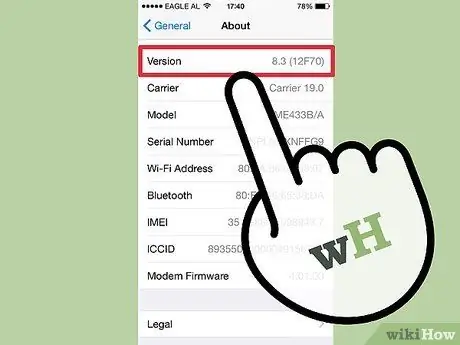
Kauj Ruam 1. Ua kom ntseeg tau tias koj lub cuab yeej siv tau
AirDrop tso cai rau koj xa cov ntaub ntawv ntawm koj lub cuab yeej iOS thiab OS X lub khoos phis tawj, tab sis koj lub cuab yeej yuav tsum ua tau raws qee yam xav tau. AirDrop xav tau:
- iOS 7 lossis tom qab (txhawm rau hloov cov ntaub ntawv ntawm iOS cov cuab yeej thiab Mac khoos phis tawj, iOS 8) yog qhov xav tau
- iPhone 5 lossis tom qab, iPad Mini, iPad Generation 4 lossis tom qab, lossis iPod Touch Generation 5 lossis tom qab.
- OS X Yosemite lossis tom qab (yog tias koj xav qhia nrog lub khoos phis tawj Mac)
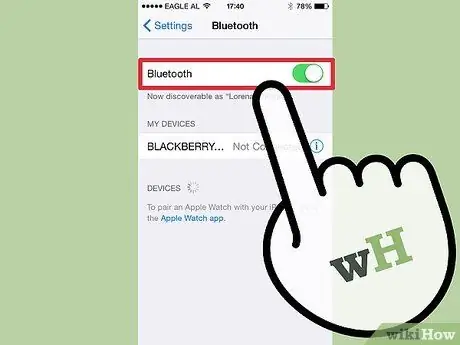
Kauj Ruam 2. Pab Wi-nkaus thiab Bluetooth ntawm iOS ntaus ntawv
Koj yuav tsum ua kom ob leeg siv AirDrop.
Koj tuaj yeem nkag mus rau cov kev xaiv no los ntawm kev nqes los ntawm hauv qab kom qhib Control Center. Coj mus rhaub Wi-nkaus thiab Bluetooth khawm kom qhib rau ob qho haujlwm
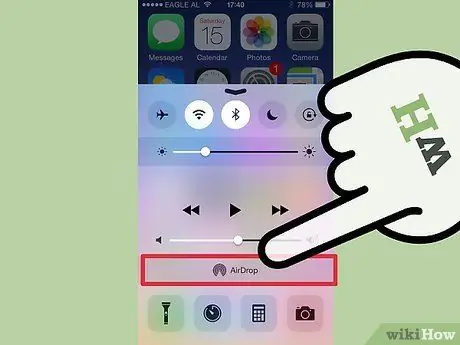
Kauj Ruam 3. Los so hauv qab ntawm qhov screen kom qhib Control Center, yog tias koj tsis tau ua dua
Lub vaj huam sib luag no cia koj pab AirDrop.
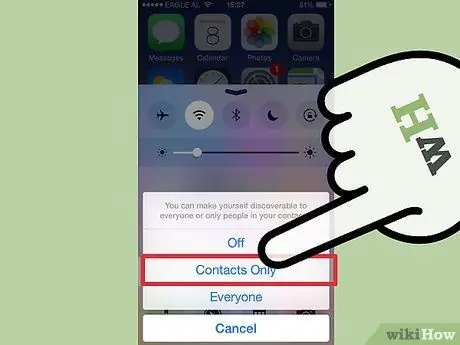
Kauj Ruam 4. Coj mus rhaub khawm AirDrop thiab xaiv koj li kev xaiv ntiag tug
Muaj peb qhov chaw AirDrop uas tshwm thaum koj coj mus rhaub khawm:
- Tawm - Qhov teeb tsa no tua AirDrop.
- Kev Tiv Thaiv Xwb - Tsuas yog tib neeg ntawm koj daim ntawv teev npe tuaj yeem pom koj li AirDrop ntaus ntawv. Koj xav tau Apple ID rau qhov kev xaiv no ua haujlwm.
- Txhua tus - Txhua lub cuab yeej iOS uas nyob ib sab ntawm koj lub cuab yeej tuaj yeem pom koj li AirDrop ntaus ntawv.
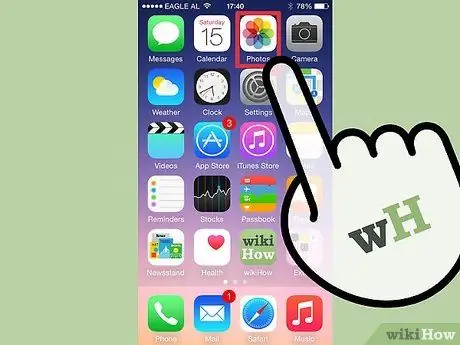
Kauj Ruam 5. Qhib cov ntawv koj xav qhia tawm
Piv txwv li, yog tias koj xav muab daim duab nrog AirDrop, qhib daim duab hauv Cov Duab app.
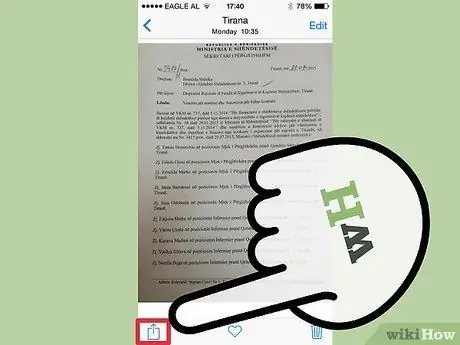
Kauj Ruam 6. Coj mus rhaub rau ntawm Share khawm uas zoo li lub npov uas muaj xub xub tshwm tuaj saum toj
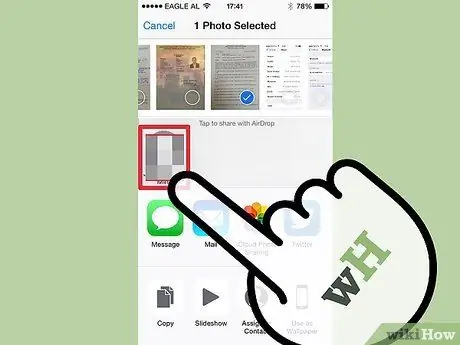
Kauj Ruam 7. Coj mus rhaub lub npe siv ntawm tus tau txais koj li ntaub ntawv AirDrop
Txhua tus neeg siv AirDrop nyob ze ze yuav tshwm nyob rau sab saud ntawm Kev Sib Koom pane. Coj mus rhaub daim duab ntawm tus neeg siv xa cov ntawv mus rau tus neeg siv ntawd.
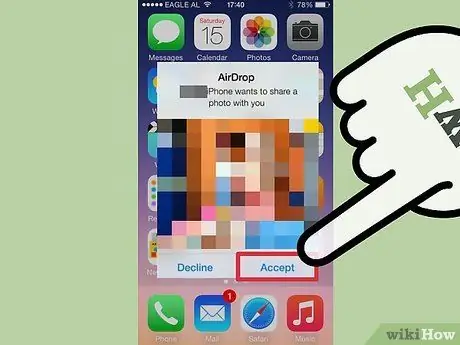
Kauj Ruam 8. Tos tus neeg tau txais kev pom zoo xa cov ntaub ntawv
Tus neeg txais yuav tsum tau txais cov ntaub ntawv ua ntej txoj kev hloov pauv pib.
Kev daws teeb meem
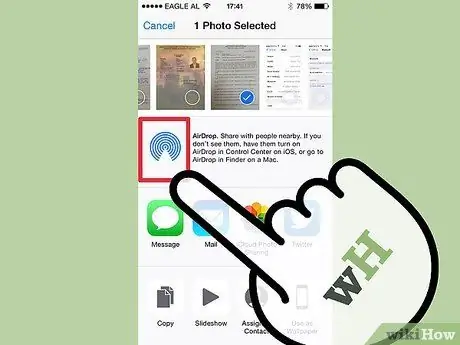
Kauj Ruam 1. Cov neeg muaj peev xwm tsis tshwm ntawm cov npe AirDrop cov neeg siv
Muaj ntau qhov laj thawj yog vim li cas tus neeg txais yuav tsis tshwm:
- Nco ntsoov tias koj thiab tus neeg txais tau kos npe nrog Apple ID ntawm ib leeg cov cuab yeej.
- Nco ntsoov tias koj lub cuab yeej tsim nyog siv AirDrop.
- Xyuas kom koj thiab tus neeg tau txais kev nyob ze (tsawg dua 9 meters).
- Tua Tus Kheej Hotspot ntawm lub cuab yeej, yog tias nws ua haujlwm.
- Nco ntsoov tias ob lub cuab yeej muaj Wi-nkaus thiab Bluetooth tau qhib.
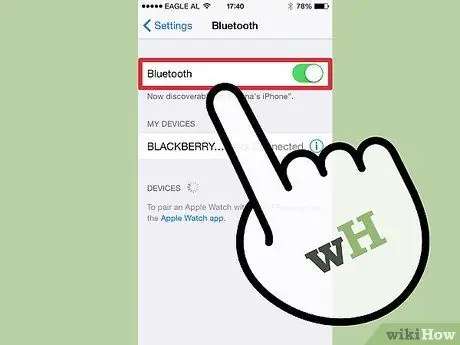
Kauj Ruam 2. Cov txheej txheem xa cov ntaub ntawv qeeb dhau los lossis ib txwm ua tsis tiav
Qhov teeb meem no feem ntau tshwm sim vim tias koj thiab tus neeg tau txais kev sib nrug deb heev. Mus cuag tus neeg txais thiab sim xa cov ntaub ntawv dua.
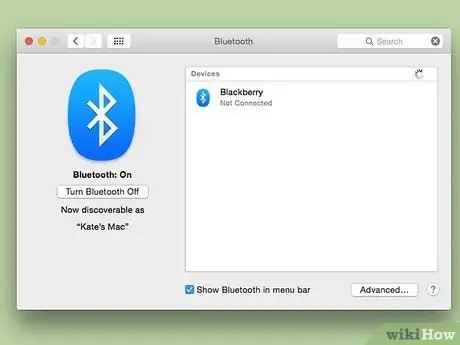
Kauj Ruam 3. Mac tsis tshwm li AirDrop xaiv
Txhawm rau siv AirDrop, koj yuav tsum tau siv OS X 10.10 (Yosemite) lossis tom qab.
- Nco ntsoov tias AirDrop tau qhib rau koj Mac thiab iOS ntaus ntawv.
- Nyem rau Bluetooth khawm ntawm koj Mac's menu bar.
- Xaiv "Qhib Bluetooth Nyiam" thiab tos ib pliag kom qhib lub Bluetooth adapter ntawm Mac.
- Sim sib qhia qee yam los ntawm koj lub cuab yeej iOS ntawm AirDrop.







